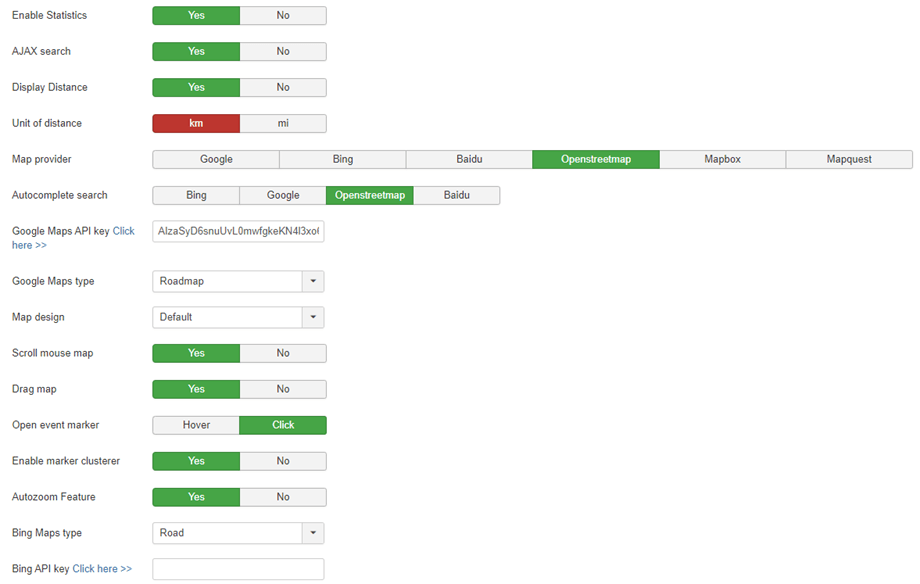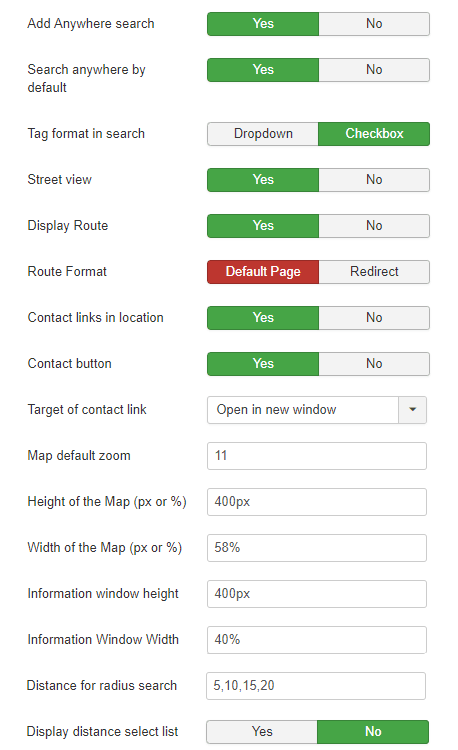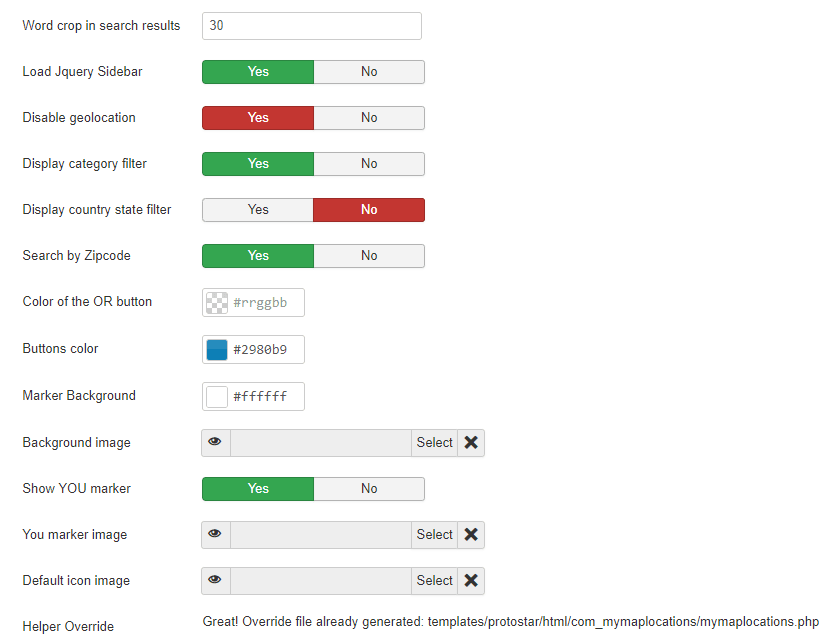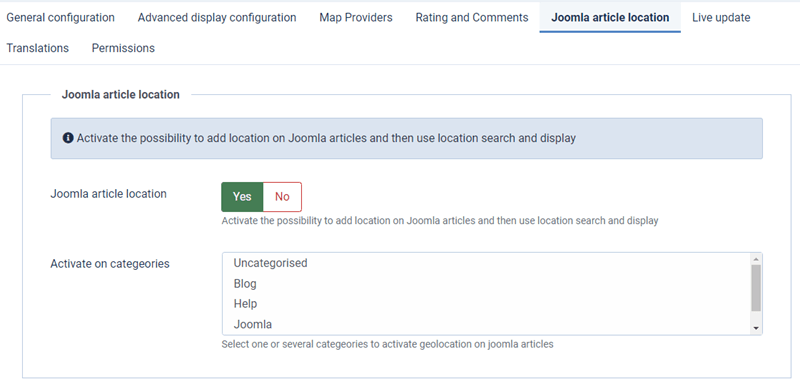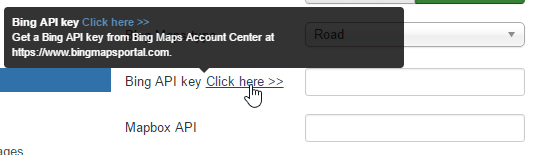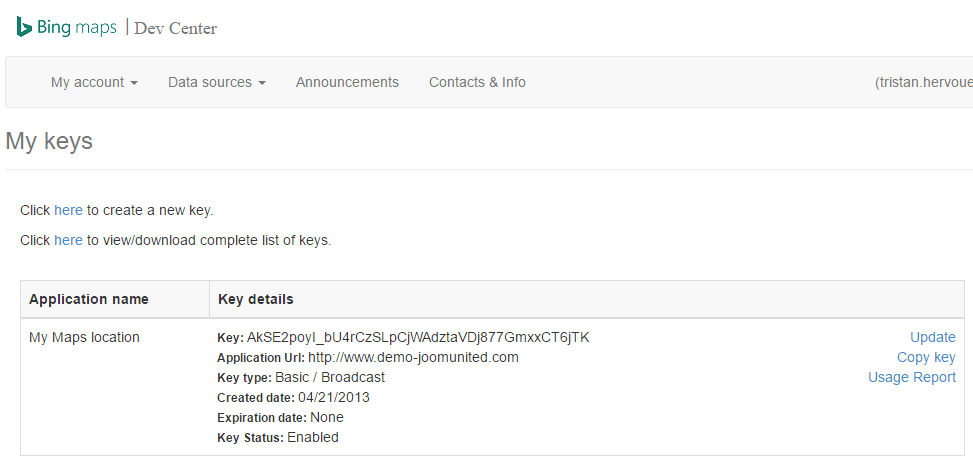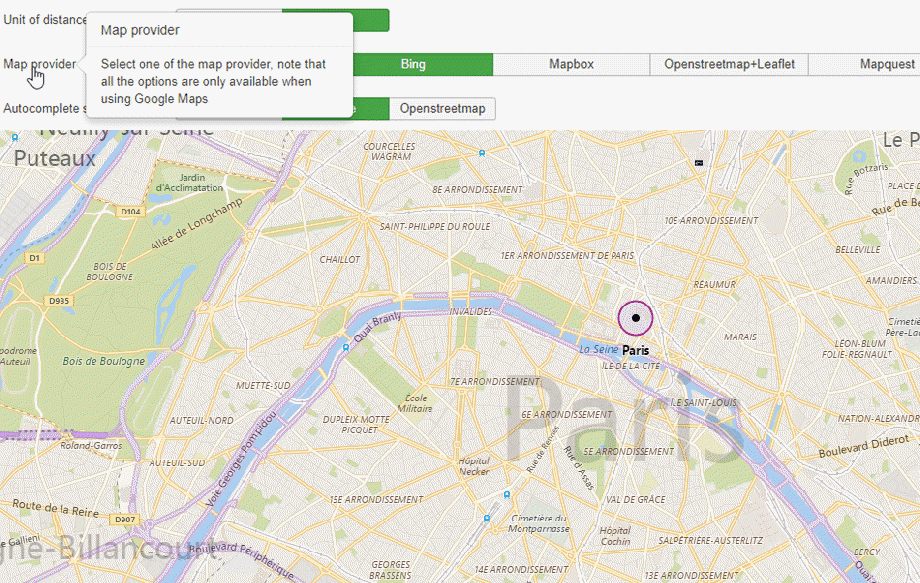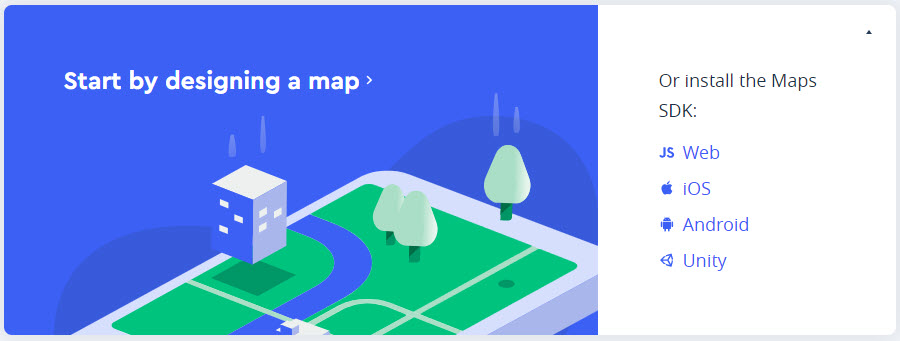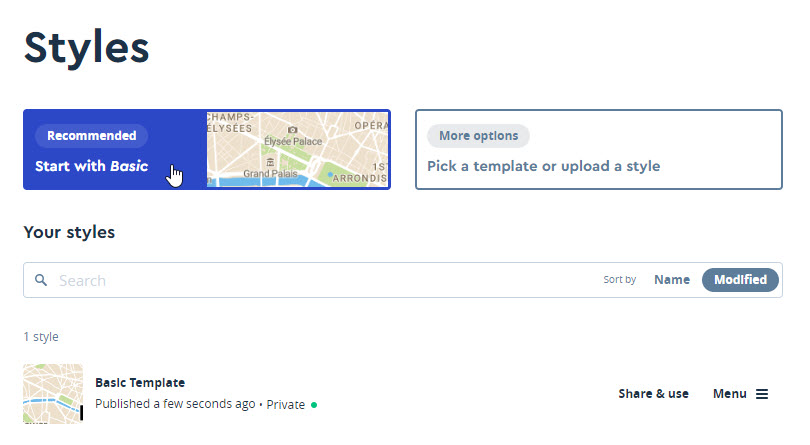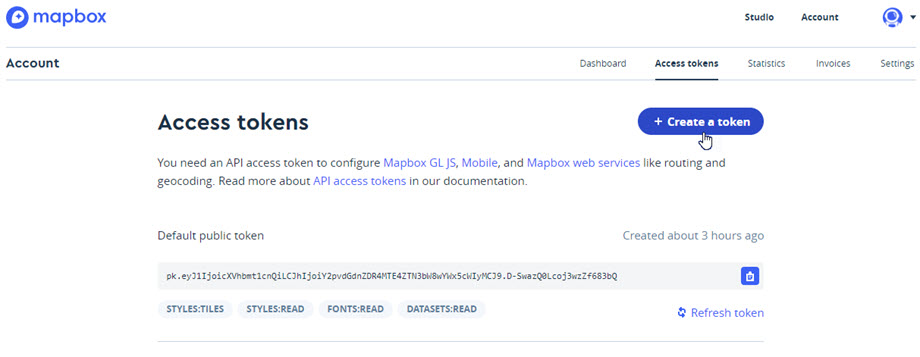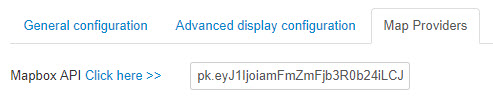My Maps location: Paraméterek
1. Beállítások
A komponensnek nagyon sok opciója van, némelyik felülbírálható a menünézetben, ahogy azt korábban láttuk. Kattintson a menüre: My Maps Location > Beállítások a felület eléréséhez (a képernyő jobb felső sarkában)
Általános konfiguráció
- Statisztikák engedélyezése: Helystatisztika engedélyezése
- AJAX keresés: Engedélyezze a keresési lekérdezéseket az AJAX-ban, hajtson végre keresést az oldal újratöltése nélkül
- Megjelenítési távolság: Megjeleníti a hely távolságát a felhasználói pozíciótól
- A távolság mértékegysége: mérföld vagy kilométer
- Térképszolgáltató: válasszon a Google térképek, a Microsoft Bing térképek, a Mapbox, az Openstreetmap, a Baidu vagy a Mapquest közül
- Automatikus kiegészítés keresése: javaslatok automatikus kiegészítése helykeresés során. Az automatikus kiegészítéssel kapcsolatos javaslatokat a Google Maps, a Bing Maps, az Openstreetmap vagy a Baidu nyújthatja be, bármilyen térképet is választott
- Ha domainjét 2016. június 22. után hozták létre, minden alkalommal, amikor a Google Térkép API-kat használja, meg kell adnia egy kulcsot a kérés érvényesítéséhez.
További információ: https://developers.google.com/maps/documentation/javascript/usage?hl=en
Kulcs beszerzése: https://developers.google.com/maps/documentation/javascript/get-api-key - Google Maps típusa: térkép típusa: Útiterv, Műholdas, Hibrid vagy Terep
- Térképterv: Válassza ki térképei alapértelmezett tervét
- Görgető egértérkép: Engedélyezze a nagyítást/kicsinyítést az egérrel, amikor a térképen tart
- Térkép húzása: Engedélyezze a térkép húzását az egérrel való mozgatáshoz
- Nyitott eseményjelző: Hogyan nyílik meg a hely részlete, amikor rákattint vagy egy egérrel egy jelölőn látható
- Marker klaszter engedélyezése: Minden olyan klaszter, amely egynél több markerrel rendelkezik, megmutatja a fürtön belüli markerek számát.
- Autozoom funkció: automatikusan állítja be a zoomot a térkép összes jelölőjének megjelenítéséhez
- Bing Maps típusa: térképtípus: Légi, Madárszem vagy Road
- Bing maps API kulcs: tegyen be egy API kulcsot, hogy működjön ;)
- Bárhová keresés: adja meg a sugárkeresésben az opciót a világ bármely pontján történő kereséshez
- Keresés bárhol alapértelmezés szerint: alapértelmezés szerint a sugárválasztó a keresési nézetben Bárhol lesz
- Címke formátuma a keresésben: a címkeszűrőket jelölje be jelölőnégyzetként vagy legördülő listában
- Utcakép: Az utcanézet hozzáadása a kereséshez opcióként
- Útvonal megjelenítése: Link megjelenítése az útvonal felhasználói pozícióból történő kiszámításához
- Útvonalformátum: jelenítse meg az útvonalat My Maps location , vagy irányítsa át a Google-hoz
- Kapcsolattartó link a helyszínen: Link hozzáadása egy kapcsolattartási oldalhoz
- Kapcsolat gomb: a kapcsolat gomb megjelenítése
- A kapcsolati link célja: Nyissa meg a kapcsolati link módját
- Alapértelmezett térképi zoom: Alapértelmezett nagyítási szint a térképen első betöltéskor (állítsa az automatikus nagyítást nem értékre)
- Térképméret: a térkép és a keresési eredmények szélessége és magassága
- Távolság sugárkereséshez : határozza meg a sugárkeresés legördülő lista értékeit
Pl. A felhasználó választhat, hogy 10 mérföldes körzetben keres New York város körül. - Távolságválasztó lista megjelenítése: lehetőség a távolsági redius keresési választólista megjelenítésére
- Szóvágás a keresési eredmények között: a helyleírás kivágása a keresési eredmények bizonyos mennyiségű szójára
- JQuery oldalsáv: az alapértelmezett oldalsáv módosítása JQuery-re (kisebb és sima görgetési effektus)
- A helymeghatározás letiltása: a helymeghatározás letiltása a nem https webhelyeken.
- Kategóriaszűrő letiltása: ez az opció engedélyezi a kategória legördülő lista szűrőjét
- Országállapot-szűrő letiltása: az országállapot legördülő menü megjelenítése a keresési nézetben
- Keresés irányítószám szerint: Keresés irányítószám szerint mező
- A VAGY gomb színe: „VAGY” gomb színe az alapértelmezett témán
- : "Geolocate me" gombszín az alapértelmezett témában
- Globális betűszín: használja ezt az opciót a Saját térkép helyek globális betűszínének beállításához
- Háttérkép: kép a keresés hátterében az alapértelmezett témánál
- Jelölő: hozzáadhatja pozícióját a térképen, és jelöljön ki egy képet jelölőként
- Alapértelmezett ikonkép: használja az alapértelmezett ikonképet, ha az ikon nem érhető el
- Helper Override: hozzon létre egy Joomla szabványos elrendezés felülbíráló fájlt, amelyet nem érintenek a kiterjesztés frissítései (a /html mappában)
Joomla cikk helyszín
A térkép megjelenítéséhez minden cikken először engedélyeznie kell a Joomla cikk helyének beállítását. Ezenkívül kiválaszthat egy vagy több konkrét kategóriát az opció megjelenítéséhez.
2. Bing térképforrásként
A Microsoft Bing Maps használatához térképforrásként meg kell töltenie egy API kulcsot a My Maps location globális konfigurációjában . A Bing oldal itt található: https://www.bingmapsportal.com/
Innen létre kell hoznia egy ingyenes fiókot, és át kell másolnia az API kulcs kódját a fiókjából.
Ezután a Bing térképet térképforrásként használhatja a globális konfigurációból (az alapértelmezés engedélyezéséhez) vagy a menüpontból.
3. Mapbox térképforrásként
A Mapbox, a fejlesztők egyéni térképezési platformjának térképforrásként való használatához ki kell töltenie egy Mapbox API-t a My Maps location > Térképszolgáltatók menüpontban .
A Mapbox kezdőlapja itt található, onnan kell létrehoznia egy ingyenes fiókot: https://www.mapbox.com/
Innentől elkészíthet új oldalt, vagy felhasználhatja az ajánlott oldalt, és tárolhatja azt fiókjában.
A hitelesítő adatok megszerzéséhez használja a Fiók menüt (jobb felső sarokban):
- Mapbox API: használja a Fiók > Hozzáférési tokenek
Így kap egy kulcsot a létrehozott térképstílusonként.
Ezután egyszerűen másolja be My Maps location helykonfigurációjába a használathoz.